
Taula de continguts:
- Pas 1: Assistent de configuració general del router i actualització del microprogramari
- Pas 2: configuració de WAN …
- Pas 3: Configuració de LAN, IPv6 i tallafoc
- Pas 4: al client VPN del lloc web i del router de la VPN
- Pas 5: [sndbuf] i [rcvbuf] Tweak … (es pot ometre això)
- Pas 6: pàgina [Game Boost] i pàgina [Qos]
- Pas 7: però, si voleu utilitzar QoS …
- Pas 8: Milloreu la vostra connexió WiFi: [2,4 GHz]: àmplia gamma i configuració ràpida
- Pas 9: Milloreu la vostra connexió WiFi: [5 GHz]: abast proper i súper ràpid
- Pas 10:
- Autora John Day [email protected].
- Public 2024-01-30 08:12.
- Última modificació 2025-01-23 14:37.
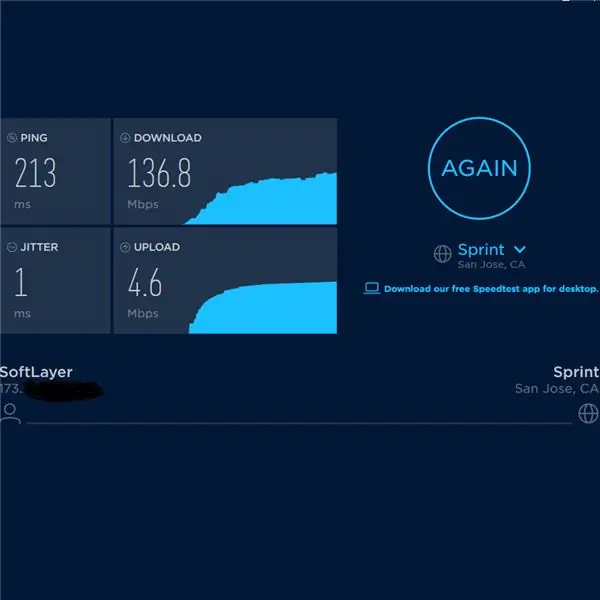
Gràcies, Asuswrt-Merlin
Hola, sóc de Tailàndia. Vaig a escriure una guia de configuració detallada de VPN per a una descàrrega d’alta velocitat d’uns 100 Mb / s de mitjana i potser la transmissió més fluida de Netflix, Crunchyroll, Hulu, etc. Des de Tailàndia, la destinació és San Francisco, EUA, que està bastant decentment lluny.
Què necessites -
1. Encaminador ASUS amb una CPU DUAL-core molt alta, podeu comprar 2, 3, 4 nuclis, però 2 nuclis us proporcionaran la majoria de la CPU perquè ** la vostra VPN utilitzarà 1 nucli i el sistema del router utilitzarà un altre nucli, si No m'equivoco. En aquest cas, el llegendari RT-AC86U de doble nucli llançat el 2017 és ideal aquí. Guia de compra (qualsevol cosa aquí, però us recomano RT-AC86U ** per a aquesta configuració d’ALTA VELOCITAT o arruïnarà tot el punt):
2. El compte de proveïdor de VPN del logotip vermell i blanc més popular (Ex …) (no ho puc mencionar). Podeu provar-lo o pagar-lo durant 1 mes per veure si funcionarà. He provat molts proveïdors de VPN, inclosa la VPN en blanc i blanc. Em sembla que la VPN del logotip en blanc i vermell proporciona la velocitat més alta i constant.
3. Internet d'alta velocitat: suggereixo com a mínim [velocitat de descàrrega de 500 Mb / s / qualsevol velocitat de pujada] Internet personal / personal. No estic segur de l’empresa / apartament / dormitori ni de l’internet públic.
Un cop hàgiu assegurat aquestes 3 coses, comencem …
Pas 1: Assistent de configuració general del router i actualització del microprogramari
[Assistent de configuració del router general]
1. (Podeu ometre-ho si no teniu enrutador / mòdem d'internet principal) Connecteu la LAN des del mòdem / enrutador principal a RT-AC86U2. connecteu LAN des de RT-AC86U a PC, escriviu 192.168.2.1 o qualsevol altra adreça IP del router a la part posterior. A continuació, escriviu "administrador" i "administrador" per al nom d'usuari i la contrasenya.
3. trieu "tipus automàtic" o "mode d'encaminador sense fils", el vostre propi nom d'usuari i contrasenya, configureu el vostre wifi, etc.
Després d’acabar-ho, NO CANVIEU la IP del vostre enrutador. Deixeu-lo per defecte (192.168.2.1 en aquest cas). No sé si és el meu problema o què. Al canviar-lo, el router m'ha trencat i he hagut de restablir de fàbrica cada vegada.
[Actualització del firmware]
[Administració] >> [Actualització del firmware] … Descarregueu la versió més recent del firmware estable des de https://sourceforge.net/projects/asuswrt-merlin/f… o
** Trieu el vostre model EXACT. Si us plau, no creueu el model o trencarà el vostre enrutador per sempre (vaig anar a obtenir un reembossament quan creuo la versió del firmware del model lol perquè no podia detectar que el meu enrutador es desbriculés).
Esborreu el fitxer zip i cerqueu el fitxer.w (per exemple, RT-AC86U_384.15_0_cferom_ubi.w)
Comprovació programada de la disponibilitat de nou firmware: no
Actualització manual del firmware: "Carrega" <<< Feu clic i trieu el fitxer.w descarregat
Pas 2: configuració de WAN …
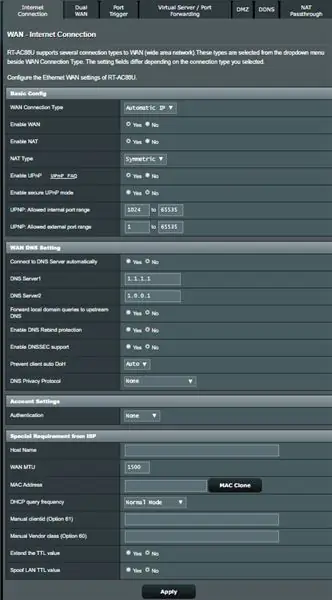
Per al DNS del vostre mòdem / enrutador principal, configureu-lo al millor DNS del vostre país o 1.1.1.1 i 1.0.0.1 de CloudFlare. Podeu continuar provant-los a https://www.ipvoid.com/ping per obtenir el temps mitjà més baix.
Per a RT-AC86U, configureu-lo al DNS de CloudFlare, que és 1.1.1.1 i 1.0.0.1
Per què …?
- Activeu el mode UPnP segur: NO - En cas que vulgueu utilitzar QOS (expliqueu-ho més endavant) i assegureu-vos que no bloquejarà cap trànsit VPN.
- Protocool de privadesa de DNS: cap: perquè DNS-over-TLS és massa elegant. Ofereix una certa seguretat general que fa que la connexió sigui una mica més lenta.
- Freqüència de consultes DHCP: mode normal, perquè de vegades el mode agressiu farà malbé el proveïdor d’Internet (ISP) i bloquejarà el trànsit.
Pas 3: Configuració de LAN, IPv6 i tallafoc
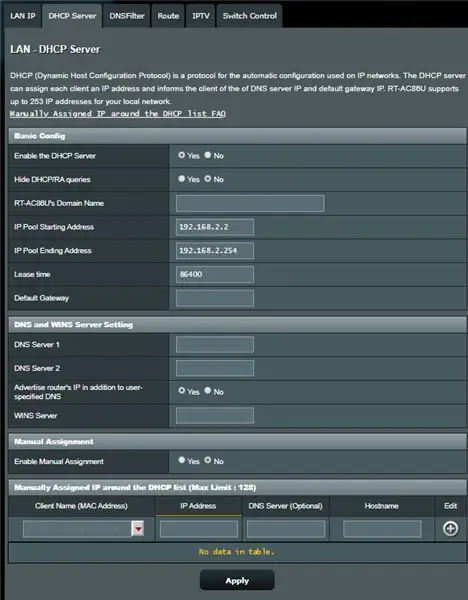
[LAN]: veure la imatge
Pròxim …
[IPv6] … desactiva-ho … Per què? Com que molta gent informa que la VPN no funcionarà amb IPv6, però podeu provar si el vostre ISP no proporciona Internet normal (IPv4) i ho posa tot automàtic.
[Tallafoc]: activeu /// Activa la protecció DoS: desactivat (o activat, però consumirà una mica de CPU / RAM). Desactiveu el tallafoc d’IPv6 si heu desactivat IPv6
Pas 4: al client VPN del lloc web i del router de la VPN
[Obriu el lloc web VPN de logotip en blanc i vermell] i inicieu la sessió.> Configureu els vostres dispositius >> Més >> Configuració manual
A la pestanya OpenVPN, trieu Amèriques >> EUA - San Francisco, San Jose, etc. (descarregueu-la) * Nota: Després d'aquesta configuració, si la vostra VPN queda bloquejada en accedir als llocs web de Netflix, Hulu, etc., canvieu la ubicació. Los 3, 4, Seattle, Salt Lake i Nova Jersey estan bé i no estan bloquejats.
Torneu al vostre encaminador, [VPN] >> [Client VPN]
Seleccioneu la instància del client: trieu el client 5 per al nucli 2 de la CPU (client 5 per al nucli 2 de la CPU, client 4 per al nucli 1 de la CPU … depèn de l’actualització de Merlin).
Per què? Em sembla que el sistema del router utilitza el nucli 1 i que tinc una velocitat millor quan faig servir el nucli 2.
Com provar quin client és quin nucli? …. En parlaré aviat
1. Importeu el fitxer.ovpn: trieu el fitxer OpenVPN descarregat >> *** feu clic a Puja >> ** espereu 10 segons
2. Descripció: nom que escolliu
3. DEIXAR TOT PER IMPORTS
4. Nom d'usuari /// Contrasenya: còpia del lloc web VPN del logotip en blanc i vermell a "Configuració manual (pestanya OpenVPN)"
5. DEIXAR TOT PER IMPORTE
6. A "Configuració personalitzada", aquesta és una part complicada. DEIXA’L PER IMPORTE. NO HO TOCIS. O podeu provar diferents valors de [sndbuf] i [rcvbuf]. Controlarà la vostra velocitat de memòria intermèdia. He provat molts valors de moltes guies i he pensat que els valors predeterminats són els millors.
7. Apliqueu, espereu i, a continuació, [Estat del servei] OFF / ON <<< Feu clic per activar-lo
* Torneu a la pregunta Com provar quin client és quin nucli? Mentre la vostra VPN estigui activada, aneu a la primera pàgina del [Mapa de xarxa] d'ASUS, feu una prova de velocitat a
www.speedtest.net/ o https://www.speedtest.net/ (més precís)
i veure a la pàgina del router, a l'extrem dret mentre es realitzen proves de velocitat. Veureu quin nucli té més pics. A continuació, proveu de canviar a un client diferent a la pàgina VPN del router.
La instància 4 hauria d’utilitzar el nucli 1 i la instància 5 hauria d’utilitzar el nucli 2 al microprogramari actual de Merline.
Proveu de veure quin nucli us ofereix la millor velocitat d'Internet. El meu és 2.
Pas 5: [sndbuf] i [rcvbuf] Tweak … (es pot ometre això)
* Nota: si oblideu el valor per defecte de [sndbuf] i [rcvbuf], feu clic a "predeterminat" a la part inferior per restablir i carregar de nou OpenVPN, nom d'usuari i contrasenya de nou.
Per a un escenari, voleu 1080p, però en aquest moment s'està reproduint a 720p
Al meu entendre …
sndbuf - baix, rcvbuf - baix
= Memòria intermèdia ràpida /// es torna 1080p ràpida /// es torna a aturar per emmagatzemar intermèdia ràpidament O torna a 720p [MAL]
-------------------------------------------------- ---------------------------------------- sndbuf - alt, rcvbuf - baix
= Buffer long /// es torna ràpid a 1080p /// torna a fer pausa ràpidament perquè rep buffer baix [MAL]
sndbuf - mid, rcvbuf - mid
= Mitjà de memòria intermèdia /// es converteix en 1080p mitjà /// de vegades es pot convertir en 720p [MAL]
sndbuf: VALOR DEFAULT (el màxim pot ser el valor per defecte, depèn del proveïdor de VPN)
rcvbuf: VALOR DEFAULT (el màxim pot ser el valor per defecte, depèn del proveïdor de VPN)
= Buffer medium /// es converteix en 1080p medium /// rarament buffer i no es converteix en 720p (baixa probabilitat 720p) [NICE!]
Pas 6: pàgina [Game Boost] i pàgina [Qos]
[Game Boost]: WTFast GPN: no l'utilitzeu.. no va de la mà de la VPN
[LAN Boost]: DESACTIVAT (Si utilitzeu QOS del qual parlaré aviat, encara DESACTIVAT! Em sembla que disminueix la meva velocitat)
[AiProtection] (la vostra elecció): ho faig ON // 1ON // 2ON 2ON // 3 ON per seguretat. Afecta molt lleugerament el rendiment. O podeu desactivar-ne alguns.
[QoS adaptatiu] >> [QoS] Quin és el propòsit? Controleu el trànsit restringint / alliberant l’amplada de banda de diferents tipus de suports (missatgeria, navegació web, només la velocitat d’interfície d’usuari de Netflix, la pel·lícula de Netflix, etc.)
[FES QUÈ] … Activa QoS >> Limitador d'ample de banda >> fq_codel (per obtenir el millor rendiment de bufferbloat) >> Aplica … per a "Llista de clients", simplement deixeu-los en blanc.
Sembla que no té gaire sentit, però l'algorisme fq_codel realment ajuda a bufferbloat, tot i que no posem res a la llista de clients.
** NO recomano utilitzar la QoS adaptativa o tradicional per obtenir la velocitat òptima. Per exemple, independentment d'altres factors de desacceleració, 100 Mb / s sense QoS, quan jugo a PS4 mitjançant internet, el meu ps4 aconsegueix 100 Mb / s. Quan passo al joc al telèfon, el telèfon obté 100 Mb / s.
Amb QOS, si defineixo el 80% a la pel·lícula i el 20% als jocs, la pel·lícula de la meva Netflix obtindrà uns 80 Mb / s mentre es reserva per als 20 Mb / s al mateix temps.
QOS sol ser per a usuaris que no són VPN amb MOLTA velocitat de descàrrega, diversos usuaris i persones amb multitarea.
Pas 7: però, si voleu utilitzar QoS …
utilitzeu un script PERSONALITZAT, NO del valor predeterminat d'ASUS
Fer això…
[Administració] >> [Sistema] …
Formateu la partició JFFS a la propera arrencada: No /// Activeu els scripts i configuracions personalitzats JFFS: Sí
Activeu SSH: només LAN /// Permetre el reenviament de ports SSH: Sí /// Port SSH: 22
Permet l'inici de sessió amb contrasenya: Sí /// Activa la protecció contra la força bruta SSH: No
A continuació, mireu a "Windows - Instal·lació fàcil (1 línia):" d'aquest lloc web
Script CUSTOM (FreshJR Adaptive QOS):
- Descarregueu Putty, escriviu l'adreça IP del vostre enrutador (la mateixa adreça a la barra del vostre lloc web), el port 22, ENTER, i després una consola d'ordres us demanarà un nom d'usuari / contrasenya (el pas és invisible quan escriviu). Llavors fes-ho
curl "https://raw.githubusercontent.com/FreshJR07/FreshJR_QOS/master/FreshJR_QOS.sh" -o / jffs / scripts / FreshJR_QOS --create-dirs && curl "https://raw.githubusercontent.com/FreshJR07/ FreshJR_QOS / master / FreshJR_QoS_Stats.asp "-o /jffs/scripts/www_FreshJR_QoS_Stats.asp && sh / jffs / scripts / FreshJR_QOS -install
Després d'instal·lar, reiniciar i apagar / encendre el router --- Crèdit a FreshJR ---
Torna a [Adaptive QOS] >> [QoS] >> [Qos tradicional] (Adaptive no funciona amb script)
> fq_codel ** per obtenir el millor rendiment de càrrega de memòria intermèdia baixa >> Saltar la sobrecàrrega del paquet WAN (afinació fina), >> posar la velocitat mitjana de descàrrega i càrrega >> Aplicar >> si hi ha una llista de tipus de prioritat, normalment trio Web Navegació, ja que la interfície d’usuari de Netflix es classifica com a suports, però les sèries o continguts de Netflix es classifiquen com a navegació web.
A l'extrem superior dret, feu clic a FreshJR >> Classificació >> Baixa / Puja ample de banda >> les vostres opcions
A Regles iptables (IPv4) >> només cal que escriviu la vostra adreça IP de PS4 o Xbox o seguiu la secció
"3) Què és un interval IP CIDR?" A la pàgina web de FreshJR:
Pas 8: Milloreu la vostra connexió WiFi: [2,4 GHz]: àmplia gamma i configuració ràpida
![Milloreu la vostra connexió WiFi: [2,4 GHz]: àmplia gamma i configuració ràpida Milloreu la vostra connexió WiFi: [2,4 GHz]: àmplia gamma i configuració ràpida](https://i.howwhatproduce.com/images/009/image-25212-4-j.webp)
![Milloreu la vostra connexió WiFi: [2,4 GHz]: àmplia gamma i configuració ràpida Milloreu la vostra connexió WiFi: [2,4 GHz]: àmplia gamma i configuració ràpida](https://i.howwhatproduce.com/images/009/image-25212-5-j.webp)
![Milloreu la vostra connexió WiFi: [2,4 GHz]: àmplia gamma i configuració ràpida Milloreu la vostra connexió WiFi: [2,4 GHz]: àmplia gamma i configuració ràpida](https://i.howwhatproduce.com/images/009/image-25212-6-j.webp)
Utilitzo un programa anomenat "WiFi Analyzer" de Microsoft Store per trobar quin és el millor canal de control per a vosaltres.
Normalment ha de ser 1, 6 o 11. (no utilitzeu Auto per al canal)
Pas 9: Milloreu la vostra connexió WiFi: [5 GHz]: abast proper i súper ràpid
![Milloreu la vostra connexió WiFi: [5 GHz]: abast proper i súper ràpid Milloreu la vostra connexió WiFi: [5 GHz]: abast proper i súper ràpid](https://i.howwhatproduce.com/images/009/image-25212-7-j.webp)
![Milloreu la vostra connexió WiFi: [5 GHz]: abast proper i súper ràpid Milloreu la vostra connexió WiFi: [5 GHz]: abast proper i súper ràpid](https://i.howwhatproduce.com/images/009/image-25212-8-j.webp)
![Milloreu la vostra connexió WiFi: [5 GHz]: abast proper i súper ràpid Milloreu la vostra connexió WiFi: [5 GHz]: abast proper i súper ràpid](https://i.howwhatproduce.com/images/009/image-25212-9-j.webp)
![Milloreu la vostra connexió WiFi: [5 GHz]: abast proper i súper ràpid Milloreu la vostra connexió WiFi: [5 GHz]: abast proper i súper ràpid](https://i.howwhatproduce.com/images/009/image-25212-10-j.webp)
El 5G té massa canals. Alguns canals són més ràpids que els altres. Necessito més investigació sobre això. Simplement aniré amb UNII-3 perquè no són populars i no són sovint utilitzats pels canals militars o meteorològics. Podeu provar i veure quin canal us proporciona el gràfic més alt (dBm més alt).
Pas 10:
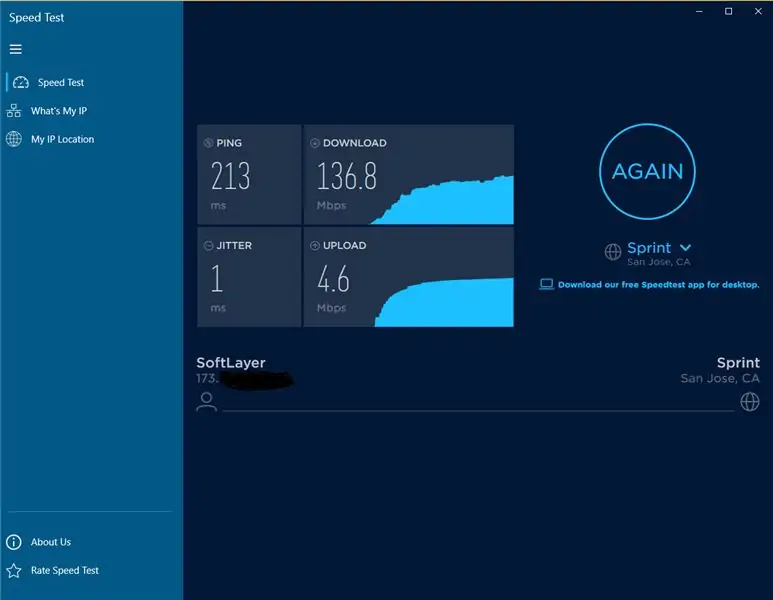
El PING depèn del dia. Alguns dies són 193 i d’altres 270. Però la mitjana se situa al voltant dels 220.
Encara podeu jugar a Rocket League sense demora al voltant de 250. Després de 250, començarà a endarrerir-se.
Amb aquesta configuració, hauríeu d’esperar la vostra prova de velocitat a PS4 i Xbox aproximadament a 40 Mb / s de la velocitat de descàrrega. Realment no sé per què.
* Nota: la millor prova de velocitat és el programari de prova de velocitat d’escriptori / SO. Les proves de velocitat als llocs web són bones, però de vegades són lentes i imprecises. Utilitzo eines gratuïtes de prova de velocitat d’Internet a Microsoft Store.
Gràcies, REO
Enllaç My Reddit i Instructables sobre aquest tema:
www.reddit.com/r/VPN/comments/f32z3f/vpn_p…
www.instructables.com/id/VPN-Premium-Setup…
Recomanat:
QuickFFT: FFT d'alta velocitat per Arduino: 3 passos
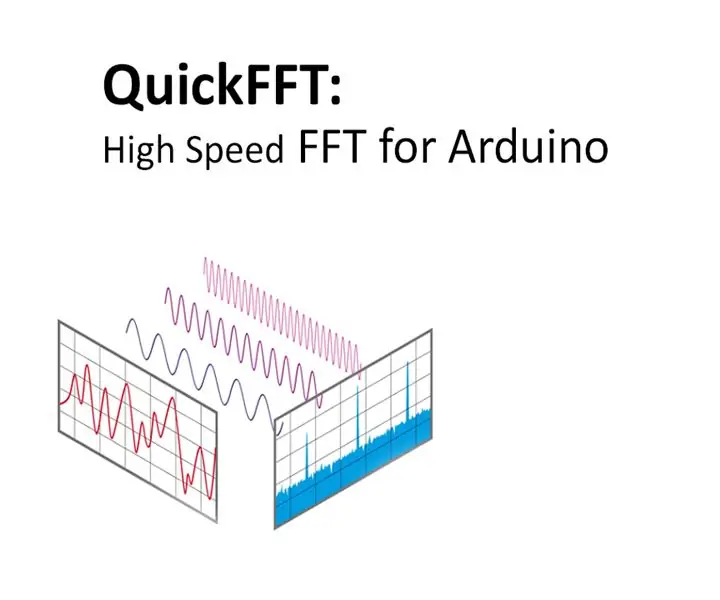
QuickFFT: FFT d'alta velocitat per a Arduino: Arduino típic té poca memòria RAM i potència de processament, i FFT és un procés intensiu en computació. Per a moltes aplicacions en temps real, l’únic requisit és obtenir freqüència amb amplitud màxima o necessària per detectar pics de freqüència
Kit de transmissió web Raspberry Pi: part 2 (transmissió de vídeo Pi): 6 passos

Raspberry Pi Web Stream Kit - Part 2 (Pi Video Streaming): D'acord, no crec que això necessités fotos, però al lloc web li agraden les imatges. Aquests són principalment una sèrie d’ordres i passos per a vosaltres. Hi ha una sèrie d’altres llocs que poden abordar qualsevol peculiaritat. Això és el que va funcionar per a mi. Això combina altres
Utilitzeu un motor de transmissió de corrent continu i un controlador de velocitat PWM per a eines d’alimentació: 13 passos (amb imatges)

Utilitzeu un motor d’accionament de corrent continu de cinta de córrer i un controlador de velocitat PWM per a eines d’alimentació: poden necessitar eines elèctriques com ara torns de tall de metall, premses de trepant, serres de cinta, esmoladores i molt més. .Coincidentalment la majoria de cintes de córrer utilitzen un motor de 80-260 VDC amb
Ordinador portàtil per a jocs d’alta velocitat: 9 passos (amb imatges)

Ordinador portàtil per a jocs d’alta velocitat: amics, avui us mostraré com fabricar a casa vostra l’ordinador portàtil de butxaca més potent i d’alta velocitat amb sistema operatiu Windows 10 integrat. En aquest article, us donaré tota la informació perquè pugueu construir-la fàcilment a casa vostra sense
Temporitzador NE555 - Configuració del temporitzador NE555 en una configuració Astable: 7 passos

Temporitzador NE555 | Configuració del temporitzador NE555 en una configuració astable: el temporitzador NE555 és un dels circuits integrats més utilitzats al món de l’electrònica. Té la forma de DIP 8, és a dir, que inclou 8 pins
